进入服务管理系统Web端首页,在左边菜单栏点击【系统设置】,在系统设置中找到【接入设置】,点击【客户门户】,将鼠标轻轻放到对应门户上,点击【编辑】,即可进入到编辑客户门户页面。
门户设计分为左中右3块区域,左边是组件选择区域,中间为预览区域,右侧为门户、页面、组件属性设置区域。举例:点击底部导航栏的首页按钮,预览区域显示首页页面,右边显示导航栏属性设置,如果点击首页的某一个组件,右侧变成当前点击组件的属性设置。
说明:底部导航只有创建门户时选择了带底部导航的门户才会出现。
1、在客户门户编辑状态下,点击【底部导航】,右侧显示为底部导航的属性设置区域。

1)添加自定义页面:点击【添加】操作,进入到添加导航页面,分为显示全部、系统页面、自定义页面。点击自定义页面的【+】,添加自定义页面成功。最多添加5个。

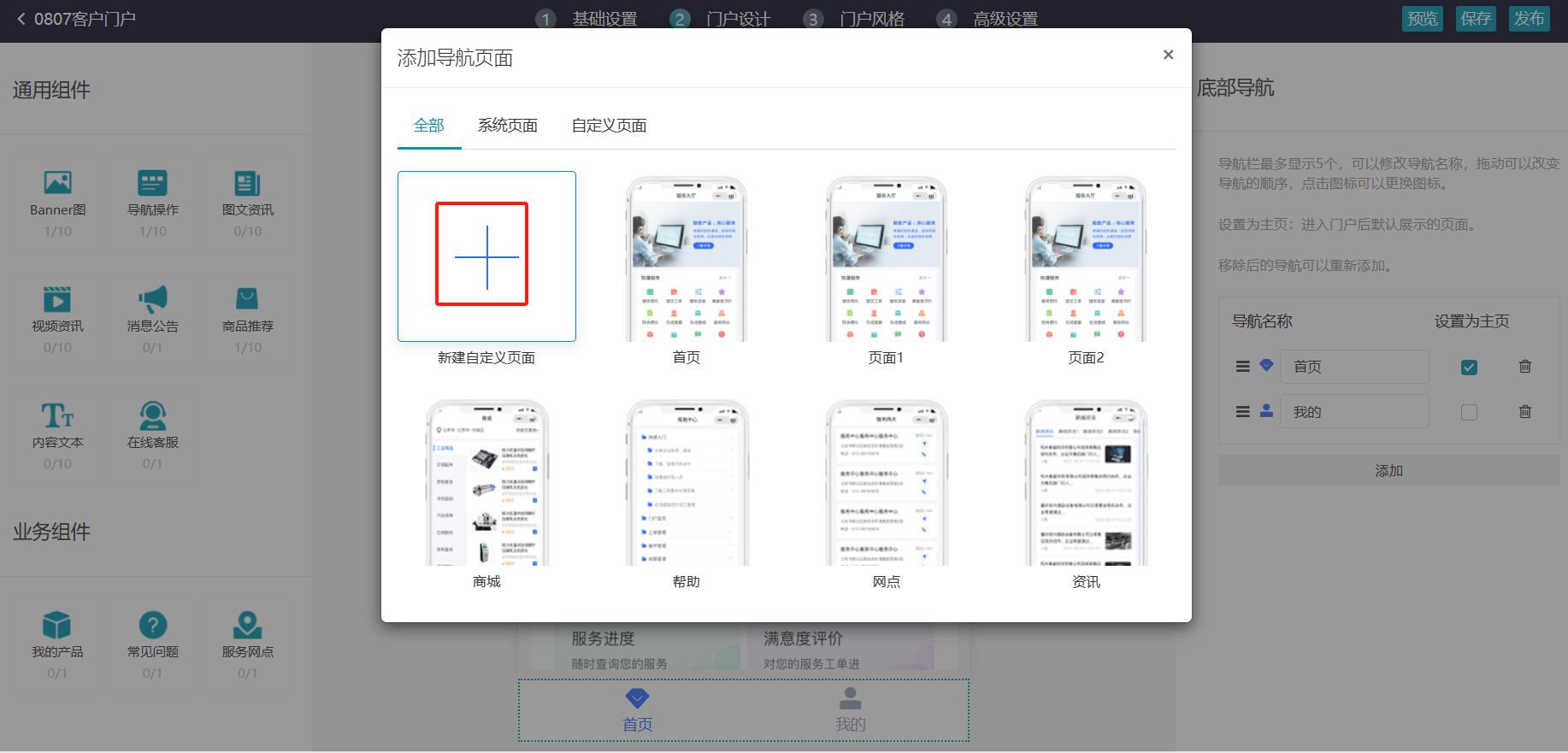
2)添加系统页面:点击【添加】操作,进入到添加导航页面,分为显示全部、系统页面、自定义页面。点击【系统页面】,系统导航分为:商城、帮助、网点、资讯、我的。选择某一系统页面,添加系统页面成功。

3)添加/修改导航名称:点击导航名称,进行修改即可。

4)设置用户进入门户时显示的主页:当勾选哪个导航后,用户进入到小程序/公众号后,门户默认显示的首页。
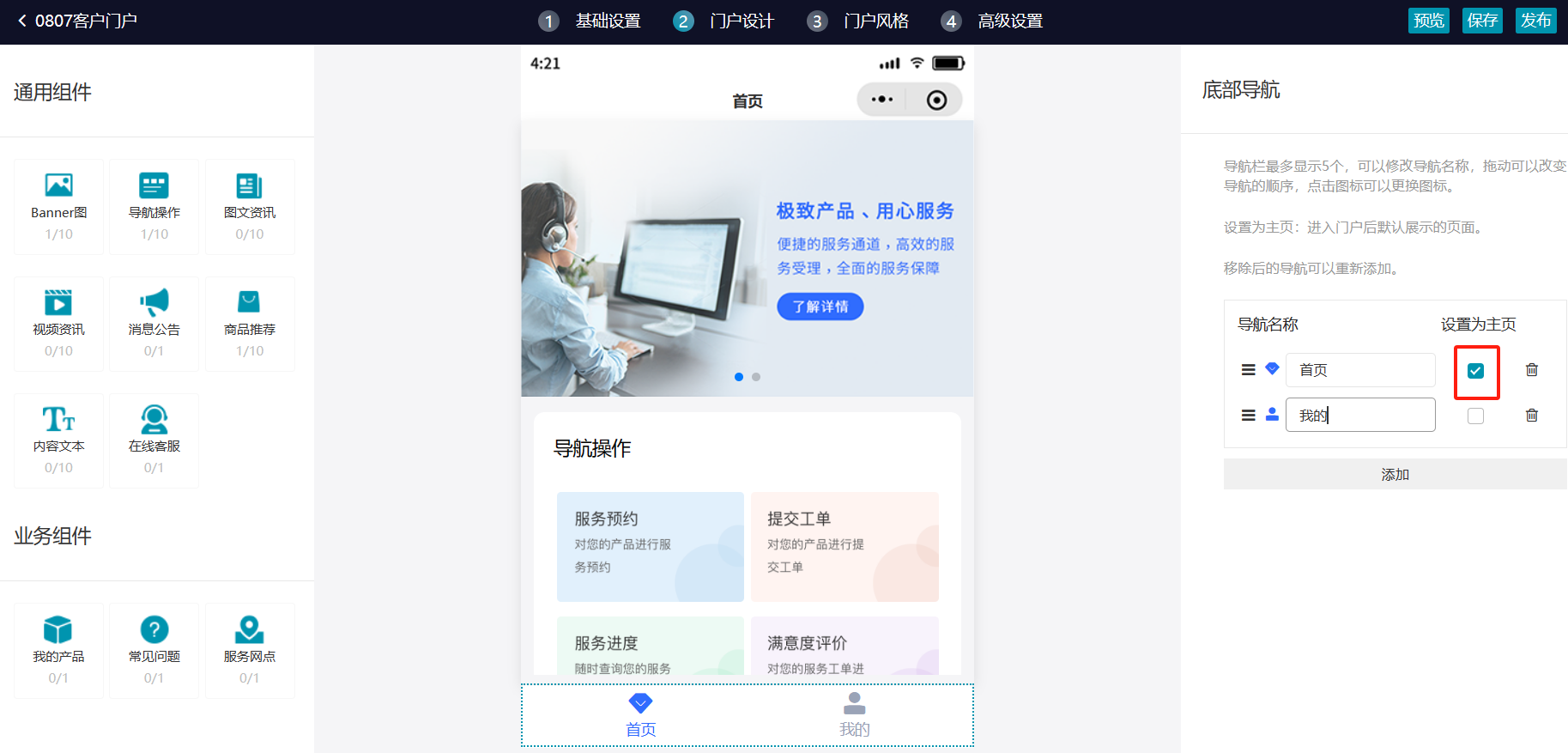
5)拖动排序:点击导航进行拖动排序

6)删除:点击【删除】操作,即可删除底部导航,底部导航删除至少2个,删除到2个后,在进行删除,即会弹出提示。






